问题:安装了一个游戏或者软件,然后发现有弹出窗口等恶意行为,当想删除其游戏或者软件时,对话框提示已经删除了软件,但快捷方式的图标还留在桌面上,但想删除桌面图标是,发现桌面上的图标也无法删除。

图1
如果大家遇到这样流氓的行为,到底怎么办呢?又该如何删除桌面图标呢?
首先,在桌面的空白处右键-属性桌面-自定义桌面。
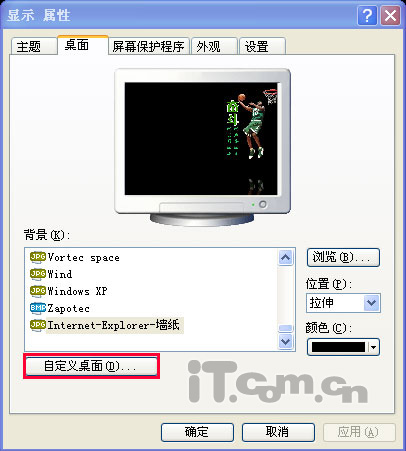
图2
现在清理桌面-选择清理图标-确定
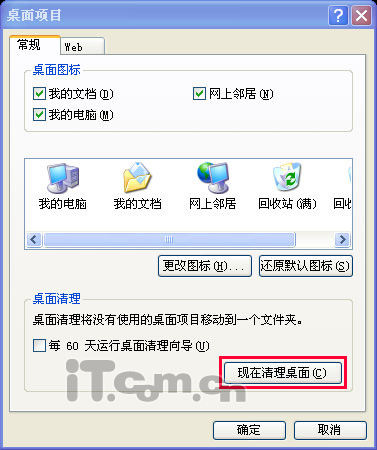
图3
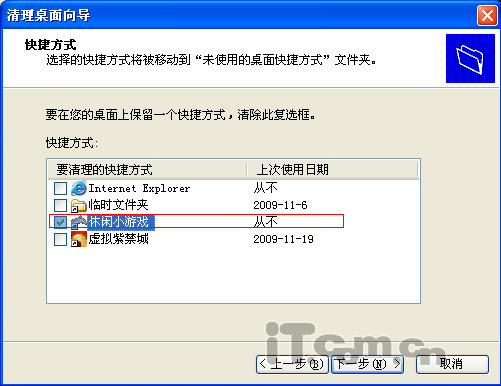
图4
如果找不到桌面清理向导,可运行GPEDIT.MSC打开组策略编辑器-用户配置-管理模板-桌面-禁用删除桌面清理向导,然后再进行上一步操作。
如果还不能删除,那么小编建议大家在安全模式下进行删除。重启计算机,按F8键进入到安全模式,在安全模式下进行删除桌面图标。
小编还在网络上搜集了一种删除桌面图标的新方法,在这里也和大家分享一下。
自制的小工具处理一下顽固文件:
以下代码保存成“删除桌面图标.bat”格式,然后运行即可:
@echo off
if [%1]==[] goto 1
del /a /q /f ?%1>nul 2>nul
rd /s /q ?%1>nul 2>nul
echo 自己看吧
ping/n 2 127.1>nul 2>nul
goto :eof
:1
title 强行删除
cls
echo.
echo ==================================
echo 请将文件/目录拖拽至此...
echo ==================================
set /p "HX=等待操作..."
del /a /q /f ?%HX%>nul 2>nul
rd /s /q ?%HX%>nul 2>nul
echo 已经删除,谢谢……
ping/n 2 127.1>nul 2>nul
goto 1
把删除不了的东西拖进去,一般就可以删除了,希望对你有用。
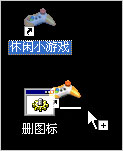
图5
如此,桌面图标马上就可以删除了。